Chromebooki mają działać tak samo, niezależnie od tego, czy kupisz Chromebooka za 100 USD, czy Pixelbooka za 1000 USD, ale to nie znaczy, że wszystkie muszą wyglądać tak samo. Motywy Chrome istnieją od lat i chociaż nie obejmują całego systemu Chrome OS, stanowią motyw dla przeglądarki Chrome, w której spędzamy najwięcej czasu. Gdy wybierzesz motyw, może trwać latami - używam tego samego Motyw niebiesko-zielonych kostek co najmniej od 2016 roku - a ustawienie nowego jest super proste.
Jak zastosować gotowy motyw
Motywy Chrome są hostowane w Chrome Web Store wraz z rozszerzeniami Chrome i głównie niedziałającymi aplikacjami Chrome. Testowanie i stosowanie nowych motywów to pestka, ponieważ wszystkie są hostowane w tej samej witrynie i można je zastosować bez wysiłku:
- Otworzyć Sekcja motywów z Chrome Web Store w przeglądarce Chrome.
-
Albo użyj pasek wyszukiwania lub przewiń kolekcje.
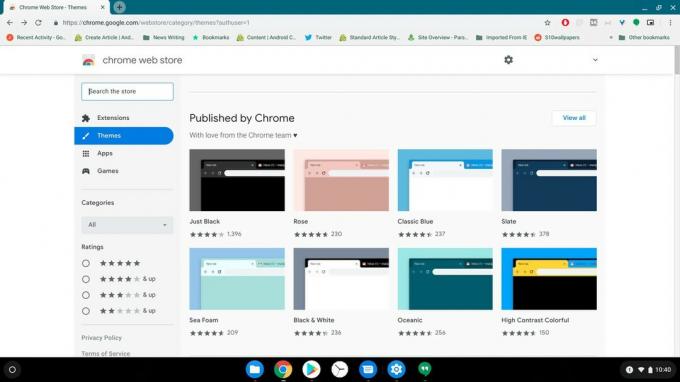 Źródło: Ara Wagoner / Android Central
Źródło: Ara Wagoner / Android Central -
Kliknij motyw chcesz spróbować.
 Źródło: Ara Wagoner / Android Central
Źródło: Ara Wagoner / Android Central -
Kliknij Dodaj do Chrome.
 Źródło: Ara Wagoner / Android Central
Źródło: Ara Wagoner / Android Central -
Motyw sam się pobierze i zastosuje. Jeśli nie podoba Ci się wygląd, kliknij Cofnij na pasku akcji u góry ekranu.
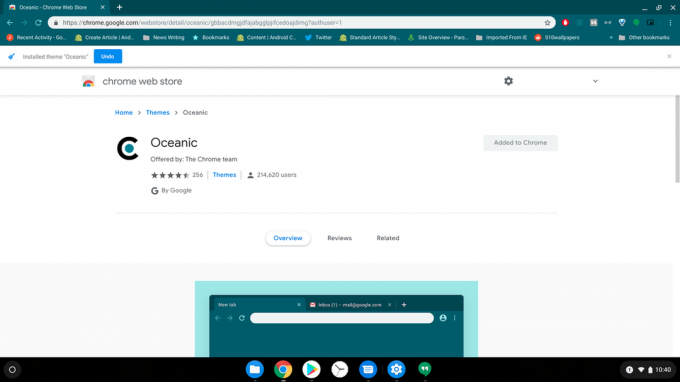 Źródło: Ara Wagoner / Android Central
Źródło: Ara Wagoner / Android Central
Jak stworzyć motyw niestandardowy
Nie podoba Ci się żaden z gotowych motywów w Chrome Web Store? Bez obaw. Obecnie możesz stworzyć własny motyw Chrome bez żadnych zewnętrznych narzędzi ani kodowania. Oto jak!
- Otwórz nową kartę w Przeglądarka Chrome.
-
W prawym dolnym rogu ekranu nowej karty dotknij ikona ołówka.
 Źródło: Ara Wagoner / Android Central
Źródło: Ara Wagoner / Android Central -
Kran Kolor i motyw.
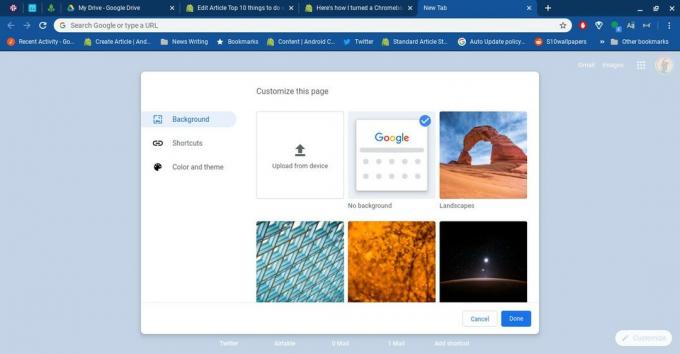 Źródło: Ara Wagoner / Android Central
Źródło: Ara Wagoner / Android Central -
Dotknij a schemat kolorów lubisz. Jeśli chcesz wybrać niepowtarzalny kolor motywu, stuknij pierwszą opcję z ikona kroplomierza.
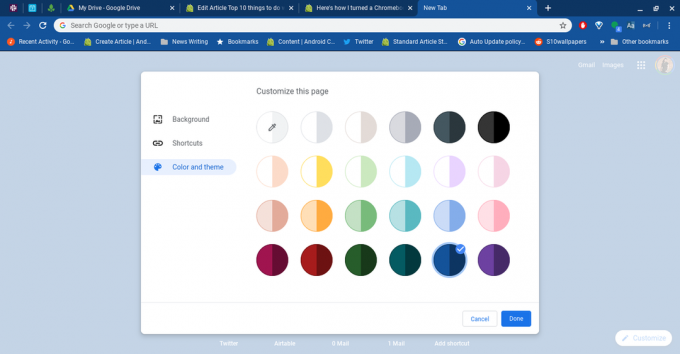 Źródło: Ara Wagoner / Android Central
Źródło: Ara Wagoner / Android Central - Wybierz kolor hex chcesz.
-
Uderz w Wchodzić klawisz na klawiaturze.
 Źródło: Ara Wagoner / Android Central
Źródło: Ara Wagoner / Android Central -
Jeśli chcesz dodać osobisty obraz do strony Nowa karta, stuknij tło. Jeśli nie, dotknij Gotowe.
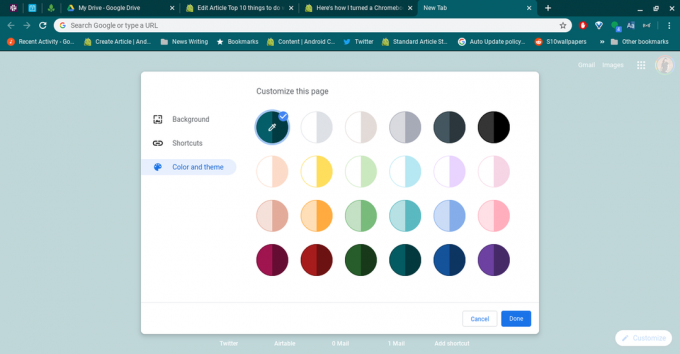 Źródło: Ara Wagoner / Android Central
Źródło: Ara Wagoner / Android Central -
Dotknij jednego z gotowych obrazów lub Prześlij z urządzenia.
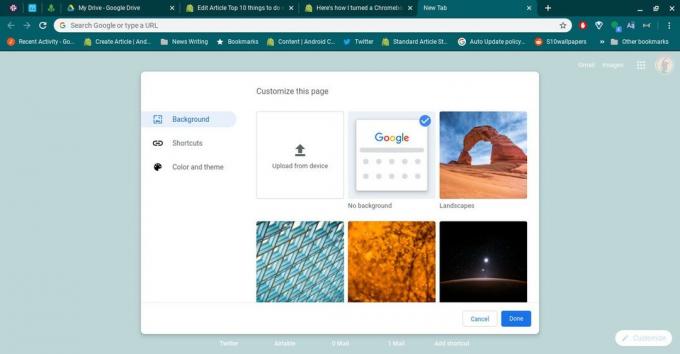 Źródło: Ara Wagoner / Android Central
Źródło: Ara Wagoner / Android Central - Wybierz wizerunek chcesz użyć.
-
Kran otwarty.
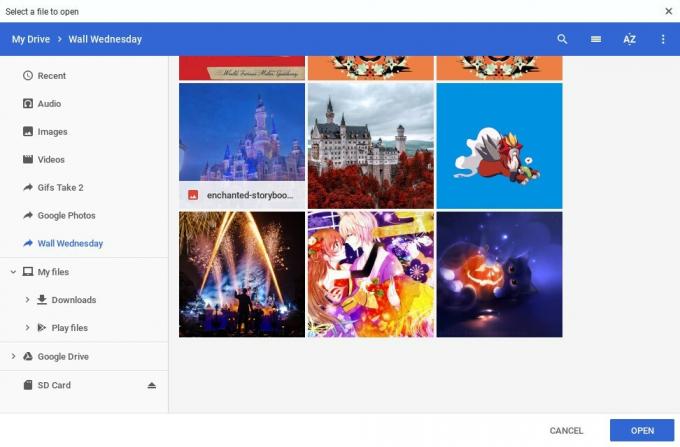 Źródło: Ara Wagoner / Android Central
Źródło: Ara Wagoner / Android Central
Testuję nowy motyw Chrome
Motywy Chrome istnieją od dawna i nie wszystkie z nich dobrze współgrały z niektórymi zmianami projektowymi, które Chrome widział w ciągu ostatnich kilku lat. Co więcej, nie wszystkie motywy są sobie równe: niektóre motywy są fachowo wykonane, a niektóre są do niczego. Zanim opuścisz zestaw motywów i rozpoczniesz swój dzień, jest kilka rzeczy, które warto najpierw sprawdzić:
- Czytelność: Większość motywów stworzonych przez Google - w ten sposób kolorowa kolekcja od zespołu Chrome - zostały zaprojektowane z myślą o użyteczności i zostały przetestowane, aby upewnić się, że nazwy kart, zakładki i elementy menu są łatwe do odczytania, ale wiele motywów nie. Sprawdź, czy możesz łatwo odczytać nazwy kart i elementy paska narzędzi.
- Strona nowej karty: Niektóre motywy Chrome zastępują całość lub część standardowego okna nowej karty przeglądarki Chrome własną grafiką, układem i funkcjami. Więc Ctrl + T. i spójrz na nową kartę i zobacz, czy podoba Ci się jej wygląd.
-
Dotknij celów Podczas korzystania z przeglądarki Chrome na ekranie bez ekranu dotykowego jest to mniejszy problem, ale na Chromebookach z ekranem dotykowym cele dotykowe mogą czasami nakładać się lub stać się niewyraźne w dziwny sposób. Przetestuj kilka z nich, zanim przejdziesz dalej:
- Spróbuj dotknąć X aby zamknąć kartę za pierwszym razem
- Spróbuj dotknąć a konkretne rozszerzenie po prawej stronie paska adresu URL
- Jeśli widzisz pasek zakładek, spróbuj stuknąć Folder zakładek a następnie a konkretna zakładka
- Stabilność: Ponownie, nie wszystkie motywy Chrome zostały stworzone dla najnowszej i najlepszej wersji Chrome i nie wszystkie z nich działają dobrze po tych wszystkich latach - i nie wszystkie nowe motywy są gotowe na czas największej oglądalności. Nie będziesz w stanie przetestować stabilności w pięć minut, ale przez kilka następnych dni zwróć większą uwagę na zachowanie swojego Chromebooka. Zauważyłeś jakieś dziwne błędy lub zawieszenia, których wcześniej nie było? Wróć do starego motywu. Jeśli błędy znikną, ten motyw niestety musi zostać naprawiony, zanim będzie można go używać w pełnym wymiarze godzin. Przez lata musiałem to robić z więcej niż jednym motywem, w tym z motywami bezpośrednio od zespołu Chrome.
Chcesz pójść dalej?
Chcesz, aby pakiety ikon Google Play lub widżety na Androida działały z systemem operacyjnym Chrome? Ja też! Jednak do tego czasu istnieją tylko trzy inne sposoby, aby zgłębić swoje motywy.
- Ustaw nową tapetę! Ustawianie tapety w systemie operacyjnym Chrome jest łatwe i może zmienić sposób działania systemu, ponieważ widzisz go za każdym razem, gdy wybudzasz Chromebooka lub zamykasz okno.
- Dualboot Chrome OS z niektórymi dystrybucjami Linuksa z motywami. Jest to zalecane tylko dla ekspertów i szczerze mówiąc, nawet wtedy nie jest to dobry powód do podwójnego rozruchu.
- Kup swojemu Chromebookowi nowe akcesoria! pomiędzy skórki klawiatury, nowe rękawy ochronne i emocjonalnie dzikie naklejki, istnieje wiele sposobów dostosowania Chromebooka, które w ogóle nie wymagają dotykania oprogramowania!
Przejdź na Chrome
Ara Wagoner
Ara Wagoner jest autorem w Android Central. Motywuje telefony i wbija kijem w Muzykę Google Play. Kiedy nie pisze pomocy ani poradników, marzy o Disneyu i śpiewa melodie z seriali. Jeśli zobaczysz ją bez słuchawek, URUCHOM. Możesz śledzić ją na Twitterze pod adresem @arawagco.
